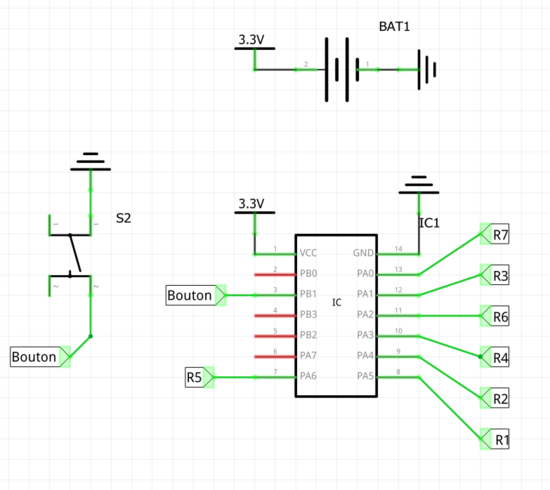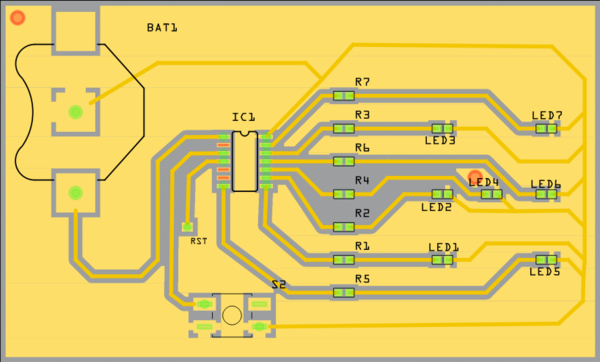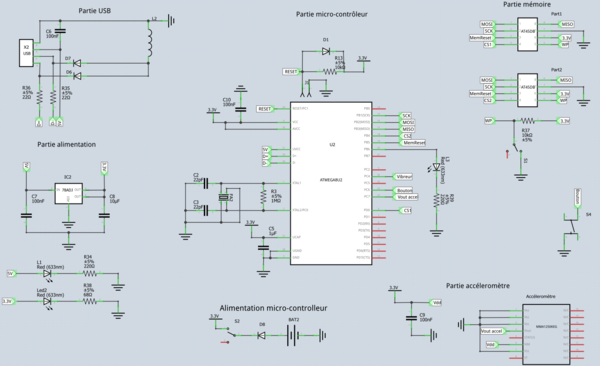Binome2019-4 : Différence entre versions
(→Schéma électronique et réprensatation PCB du dé) |
|||
| (25 révisions intermédiaires par 2 utilisateurs non affichées) | |||
| Ligne 1 : | Ligne 1 : | ||
| − | = Idée du projet = | + | = <div class="mcwiki-header" style="border-radius: 15px; padding: 15px; font-weight: bold; text-align: center; font-size: 80%; background: #28B463; vertical-align: top; width: 98%;"> '''Idée du projet''' </div> = |
| + | |||
Lors de ce BE nous allons tenter de fabriquer une clé USB présentant une fonctionnalité inédite et originale. | Lors de ce BE nous allons tenter de fabriquer une clé USB présentant une fonctionnalité inédite et originale. | ||
| Ligne 19 : | Ligne 20 : | ||
Enfin ce module devra également se désactiver lorsque la clé ne sera pas utilisée pour ne pas user de batterie. | Enfin ce module devra également se désactiver lorsque la clé ne sera pas utilisée pour ne pas user de batterie. | ||
| − | = Réalisation du projet = | + | = <div class="mcwiki-header" style="border-radius: 15px; padding: 15px; font-weight: bold; text-align: center; font-size: 80%; background: #28B463; vertical-align: top; width: 98%;"> '''Réalisation du projet''' </div> = |
Pour réaliser notre clé nous nous baserons donc sur le schéma électronique version béta de la carte à faible capacité (celui issu du fichier "cle_usbv2.fzz"). | Pour réaliser notre clé nous nous baserons donc sur le schéma électronique version béta de la carte à faible capacité (celui issu du fichier "cle_usbv2.fzz"). | ||
| Ligne 28 : | Ligne 29 : | ||
[[Fichier:accelerometre4.jpg|100px|Accéléromètre MMA1250KEG|thumb|right]] [[Fichier:vibreur4.jpg|100px|thumb|right|Vibreur miniature VM1201]] | [[Fichier:accelerometre4.jpg|100px|Accéléromètre MMA1250KEG|thumb|right]] [[Fichier:vibreur4.jpg|100px|thumb|right|Vibreur miniature VM1201]] | ||
| − | + | == Modèles retenus == | |
| + | |||
| + | Les modèles retenus pour les deux composants sont le MMA1250KEG de NXP pour l'accéléromètre et le VM1201 pour le vibreur. | ||
| − | + | En effet, l'accéléromètre MMA1250KEG détecte l'accélération qu'on lui impose, et donc quand il est dans un état "stable", peut détecter l'accélération gravitationnelle de la Terre. | |
| − | + | Autrement dit, il servira à détecter si la clé est dans un sens ou dans un autre. Pour se faire, il envoie une tension de sortie de 2.5V lorsqu'il est à l'endroit, et de -2.5V quand il est à l'envers. Le microcontrôleur intégré à la clé pourra ainsi facilement déduire de ces changements de tension l'orientation de la clé. | |
| − | + | Si c'est celui-ci que nous avons choisi en particulier, c'est tout simplement car il détecte de manière assez précise les accélérations entre -2g et 2g environ, ce qui est donc parfait pour simplement détecter une orientation. | |
| − | + | Le vibreur VM1201 quant à lui est le vibreur le plus petit et discret que nous avons trouvé à bon prix, il remplira parfaitement sa seule fonction : vibrer. De plus, le fait qu'il soit filaire nous permettra de le séparer de la carte électronique et de le fixer facilement dans la coque de la clé avec de l'adhésif par exemple. | |
Comme dit dans la présentation du projet, le module "vibreur" devra fonctionner sur batterie. On doit donc également prévoir le coup et faire en sorte que toute la clé ne soit plus alimentée par le périphérique auquel elle est connectée, mais bien par une batterie. Si l'on doit faire ce changement c'est surtout car on utilisera le microcontrôleur de la clé afin d'effectuer les calculs d'orientation que l'on souhaite ajouter. | Comme dit dans la présentation du projet, le module "vibreur" devra fonctionner sur batterie. On doit donc également prévoir le coup et faire en sorte que toute la clé ne soit plus alimentée par le périphérique auquel elle est connectée, mais bien par une batterie. Si l'on doit faire ce changement c'est surtout car on utilisera le microcontrôleur de la clé afin d'effectuer les calculs d'orientation que l'on souhaite ajouter. | ||
| Ligne 47 : | Ligne 50 : | ||
* Ajouter un bouton sur lequel appuyer pour activer la détection. Ainsi, on aura qu'à appuyer dessus pour savoir si la clé est bien orientée ou non. On choisit de privilégier un bouton à un simple interrupteur car l'utilisation de celui-ci parait bien plus naturelle et simple quand on tient la clé entre nos doigts. (Ce bouton sera également pris en compte dans les calculs du microcontrôleur gérant le module). | * Ajouter un bouton sur lequel appuyer pour activer la détection. Ainsi, on aura qu'à appuyer dessus pour savoir si la clé est bien orientée ou non. On choisit de privilégier un bouton à un simple interrupteur car l'utilisation de celui-ci parait bien plus naturelle et simple quand on tient la clé entre nos doigts. (Ce bouton sera également pris en compte dans les calculs du microcontrôleur gérant le module). | ||
| − | = Projet d'initiation, dé électronique = | + | = <div class="mcwiki-header" style="border-radius: 15px; padding: 15px; font-weight: bold; text-align: center; font-size: 80%; background: #28B463; vertical-align: top; width: 98%;"> '''Projet d'initiation, dé électronique''' </div> = |
La conception d'une clé USB étant complexe pour des débutants, nous avons commencé par fabriquer un Dé électronique afin de nous familiariser avec la construction d'un appareil électronique. | La conception d'une clé USB étant complexe pour des débutants, nous avons commencé par fabriquer un Dé électronique afin de nous familiariser avec la construction d'un appareil électronique. | ||
| − | Nous avons dans un premier temps en s'aidant d'une vidéo | + | Nous avons dans un premier temps en s'aidant d'une vidéo Youtube, fait un schéma du Dé en utilisant le logiciel Fritzing. Cela nous a permis de voir et de comprendre comment une carte électronique était composé/fabriqué. |
| − | Au niveau de la composition de notre dé, ce dernier a été composé avec 7 Leds, 7 résistances, un bouton, une batterie et un AtTiny84 comme on peut le voir sur | + | Au niveau de la composition de notre dé, ce dernier a été composé avec 7 Leds, 7 résistances, un bouton, une batterie et un AtTiny84 comme on peut le voir sur le PCB. |
| + | == Schéma électronique et réprensatation PCB du dé == | ||
| − | + | Pour réaliser le schéma électronique sur Fritzing, nous allons tout simplement sélectionner les différents composants qui nous intéressent et les placer sur le schéma. On va ensuite représenter les connections entre les différents composants avec des étiquettes, ou plus simplement avec des fils. Le but est d'avoir le résultat le plus propre possible, donc le plus lisible afin de comprendre correctement comment le circuit est censé fonctionner. | |
| + | [[Fichier:schema_de.png|center|550px|Schéma électronique du dé]] | ||
Notre schéma étant terminé, nous avons fait une version PCB dans le but de "l'imprimer" et de souder les différents composants dessus (2ème image). | Notre schéma étant terminé, nous avons fait une version PCB dans le but de "l'imprimer" et de souder les différents composants dessus (2ème image). | ||
| + | Sur cette version PCB, le but étant d'imprimer le circuit tel quel, il faut tout particulièrement faire attention au placement des différents composants et veiller à ce que leurs connections soient correctement réalisées, par exemple en faisant en sorte qu'aucune piste ne se croise ou ne soit trop proche. | ||
| + | |||
Le fichier source Fritzing est disponible ici : [[media:DeLedB4.zip]] (pour l'ouvrir avec Fritzing il faut penser à changer l'extension .zip en .fzz) | Le fichier source Fritzing est disponible ici : [[media:DeLedB4.zip]] (pour l'ouvrir avec Fritzing il faut penser à changer l'extension .zip en .fzz) | ||
| − | [[Fichier:PCB_de.png| | + | [[Fichier:PCB_de.png|center|600px|Représentation PCB du dé]] |
| + | |||
| + | == Test des LEDs == | ||
| − | + | Une fois les LEDs soudées, nous avons essayé de faire un code pour vérifier que ces dernières étaient en état de fonctionner et si il n'y avait pas de problèmes de microcontrôleur. | |
Pour cela nos enseignants ont proposé ce code qui semble fonctionner dans un cadre de test des LEDs : | Pour cela nos enseignants ont proposé ce code qui semble fonctionner dans un cadre de test des LEDs : | ||
| Ligne 83 : | Ligne 92 : | ||
Démonstration de l'exécution : [[media:binome2019-4-test1.mp4]]. | Démonstration de l'exécution : [[media:binome2019-4-test1.mp4]]. | ||
| + | == Rendu du dé électronique == | ||
Notre dé électronique ressemble donc à ceci : | Notre dé électronique ressemble donc à ceci : | ||
| Ligne 89 : | Ligne 99 : | ||
[[Fichier:photo_de4.jpg|400px|Photo du dé électronique]] | [[Fichier:photo_de4.jpg|400px|Photo du dé électronique]] | ||
| + | === Fonctionnement du dé et programmation === | ||
Pour faire fonctionner le dé, il faut ensuite insérer un programme dans notre AtTiny84. | Pour faire fonctionner le dé, il faut ensuite insérer un programme dans notre AtTiny84. | ||
| Ligne 171 : | Ligne 182 : | ||
[[media:video_de4.mp4]] | [[media:video_de4.mp4]] | ||
| − | = Conception de la clé = | + | = <div class="mcwiki-header" style="border-radius: 15px; padding: 15px; font-weight: bold; text-align: center; font-size: 80%; background: #28B463; vertical-align: top; width: 98%;"> '''Conception de la clé USB''' </div> = |
| + | == Schéma électronique == | ||
On commence la conception de la clé par son schéma électronique sur le logiciel Fritzing. Pour se faire on utilisera comme base la clé développée par nos enseignants (disponible ici [[media:cle_usbv2.zip]] ). | On commence la conception de la clé par son schéma électronique sur le logiciel Fritzing. Pour se faire on utilisera comme base la clé développée par nos enseignants (disponible ici [[media:cle_usbv2.zip]] ). | ||
| − | On va maintenant apporter les modifications et ajouts nécessaires pour avoir un système qui répond à nos attentes | + | On va maintenant apporter les modifications et ajouts nécessaires pour avoir un système qui répond à nos attentes. |
Tout d'abord, si on veut que notre système fonctionne sur batterie, il faut remplacer l'alimentation du micro-contrôleur. On place donc notre batterie et notre interrupteur en série, comme prévu, puis on les connecte aux ports d'alimentation de l'ATmega8U2 (le micro-contrôleur gérant toute la clé USB) | Tout d'abord, si on veut que notre système fonctionne sur batterie, il faut remplacer l'alimentation du micro-contrôleur. On place donc notre batterie et notre interrupteur en série, comme prévu, puis on les connecte aux ports d'alimentation de l'ATmega8U2 (le micro-contrôleur gérant toute la clé USB) | ||
| Ligne 184 : | Ligne 196 : | ||
Maintenant que notre clé est alimentée par une batterie et non plus par le périphérique auquel elle est branchée, on peut ajouter les composants manquants : un bouton, un accéléromètre et un vibreur | Maintenant que notre clé est alimentée par une batterie et non plus par le périphérique auquel elle est branchée, on peut ajouter les composants manquants : un bouton, un accéléromètre et un vibreur | ||
Le schéma électronique de notre clé est donc terminé | Le schéma électronique de notre clé est donc terminé | ||
| − | [[Image:schemacle.png| | + | [[Image:schemacle.png|center|600px|Schéma électronique de notre clé USB]] |
| + | == Création du PCB == | ||
Il faut également agrandir le PCB, pour cela on utilise le logiciel InkScape et on créé une forme personnalisée (dans notre cas la même forme que la clé de base mais allongée pour mettre plus de composants dessus). | Il faut également agrandir le PCB, pour cela on utilise le logiciel InkScape et on créé une forme personnalisée (dans notre cas la même forme que la clé de base mais allongée pour mettre plus de composants dessus). | ||
| Ligne 202 : | Ligne 215 : | ||
Le fichier fritzing de la clé est disponible ici [[Média:clefinie.zip]] (en pensant toutefois à modifier l'extension .zip en .fzz pour que Fritzing puisse le lire) | Le fichier fritzing de la clé est disponible ici [[Média:clefinie.zip]] (en pensant toutefois à modifier l'extension .zip en .fzz pour que Fritzing puisse le lire) | ||
| − | = Chronologie = | + | = <div class="mcwiki-header" style="border-radius: 15px; padding: 15px; font-weight: bold; text-align: center; font-size: 80%; background: #28B463; vertical-align: top; width: 98%;"> '''Chronologie''' </div> = |
'''27/01/2020''' : | '''27/01/2020''' : | ||
| Ligne 303 : | Ligne 316 : | ||
Il nous faudra donc apporter des modifications au niveau de l'alimentation de la clé qui se fera par batterie et plus par branchement sur un appareil, le module étant censé fonctionner sans être branché. | Il nous faudra donc apporter des modifications au niveau de l'alimentation de la clé qui se fera par batterie et plus par branchement sur un appareil, le module étant censé fonctionner sans être branché. | ||
| − | '''30/04/2020''' | + | '''30/04/2020 :''' |
Le schéma a été modifié afin de faire tenir tout le système sur un seul micro-contrôleur. On a notamment modifié l'alimentation de ce dernier pour le faire dépendre d'une batterie et non plus du périphérique auquel il est branché. | Le schéma a été modifié afin de faire tenir tout le système sur un seul micro-contrôleur. On a notamment modifié l'alimentation de ce dernier pour le faire dépendre d'une batterie et non plus du périphérique auquel il est branché. | ||
On peut maintenant passer à la partie PCB | On peut maintenant passer à la partie PCB | ||
| − | '''04/05/2020''' | + | '''04/05/2020 :''' |
Passage à la partie PCB, petite difficulté dans l'utilisation de Fritzing car l'application semble être très lente et "crashe" souvent. | Passage à la partie PCB, petite difficulté dans l'utilisation de Fritzing car l'application semble être très lente et "crashe" souvent. | ||
| − | '''07/05/2020''' | + | '''07/05/2020 :''' |
Finir le PCB de la carte nécessite de modifier la forme de celui-ci : en effet, il faut plus de place pour ajouter les éléments supplémentaires tel que l'accéléromètre, la batterie, etc... | Finir le PCB de la carte nécessite de modifier la forme de celui-ci : en effet, il faut plus de place pour ajouter les éléments supplémentaires tel que l'accéléromètre, la batterie, etc... | ||
Pendant qu'un des élèves continue de travailler sur le PCB, l'autre essaye donc de personnaliser la forme de ce dernier, en utilisant le logiciel Inkscape pour créer une image vectorielle (au format .vsg) | Pendant qu'un des élèves continue de travailler sur le PCB, l'autre essaye donc de personnaliser la forme de ce dernier, en utilisant le logiciel Inkscape pour créer une image vectorielle (au format .vsg) | ||
Version actuelle datée du 23 mai 2020 à 14:34
Sommaire
Idée du projet
Lors de ce BE nous allons tenter de fabriquer une clé USB présentant une fonctionnalité inédite et originale. Nous allons utiliser une mémoire d'une capacité de 16Mo, ce qui nous intéresse le plus étant l'ajout d'une fonctionnalité amusante sur notre clé USB.
Tout le monde se trompe au moins deux fois de sens avant d'insérer une clé USB. Pour remédier à cela, nous allons développer une clé nous indiquant directement si elle est orientée correctement ou non. Pour se faire, elle vibrera tout simplement lorsqu'elle se trouve à l'envers. Afin de mettre cette idée en pratique, nous devrons donc ajouter un module supplémentaire composé d'un vibreur ainsi que d'un accéléromètre (un appareil détectant son accélération donc indirectement sa pesanteur, et ainsi sa position dans l'espace) et enfin d'une batterie alimentant le tout.
Néanmoins, plusieurs difficultés se posent. D'abord, les ordinateurs possèdent des ports USB pouvant se trouver dans n'importe quelle orientation. C'est pour ça que l'on se basera sur la majorité des ordinateurs qui possèdent en général des ports USB orientés de deux manières différentes (*ajouter image*)
Il faudra pour les cas ne respectant pas cette "généralité" la possibilité d'activer ou désactiver cette fonctionnalité, et donc ajouter un interrupteur.
De plus, désactiver cette fonctionnalité dès l'instant ou la clé est branchée dans l'ordinateur semble également nécessaire en cas de bug ou de problème technique imprévu.
Enfin ce module devra également se désactiver lorsque la clé ne sera pas utilisée pour ne pas user de batterie.
Réalisation du projet
Pour réaliser notre clé nous nous baserons donc sur le schéma électronique version béta de la carte à faible capacité (celui issu du fichier "cle_usbv2.fzz").
Les composants spécifiques que l'on utilisera sont un accéléromètre pour détecter la position de la clé dans l'espace, ainsi qu'un vibreur miniature. Ces deux composants seront le coeur du module "vibreur", même si d'autres composants s'ajouteront sans doute, tel qu'une batterie ou éventuellement des résistances.
Modèles retenus
Les modèles retenus pour les deux composants sont le MMA1250KEG de NXP pour l'accéléromètre et le VM1201 pour le vibreur.
En effet, l'accéléromètre MMA1250KEG détecte l'accélération qu'on lui impose, et donc quand il est dans un état "stable", peut détecter l'accélération gravitationnelle de la Terre. Autrement dit, il servira à détecter si la clé est dans un sens ou dans un autre. Pour se faire, il envoie une tension de sortie de 2.5V lorsqu'il est à l'endroit, et de -2.5V quand il est à l'envers. Le microcontrôleur intégré à la clé pourra ainsi facilement déduire de ces changements de tension l'orientation de la clé. Si c'est celui-ci que nous avons choisi en particulier, c'est tout simplement car il détecte de manière assez précise les accélérations entre -2g et 2g environ, ce qui est donc parfait pour simplement détecter une orientation.
Le vibreur VM1201 quant à lui est le vibreur le plus petit et discret que nous avons trouvé à bon prix, il remplira parfaitement sa seule fonction : vibrer. De plus, le fait qu'il soit filaire nous permettra de le séparer de la carte électronique et de le fixer facilement dans la coque de la clé avec de l'adhésif par exemple.
Comme dit dans la présentation du projet, le module "vibreur" devra fonctionner sur batterie. On doit donc également prévoir le coup et faire en sorte que toute la clé ne soit plus alimentée par le périphérique auquel elle est connectée, mais bien par une batterie. Si l'on doit faire ce changement c'est surtout car on utilisera le microcontrôleur de la clé afin d'effectuer les calculs d'orientation que l'on souhaite ajouter.
Ajouter tous ces éléments est bien beau mais cela risque malheureusement d'ajouter d'autres problèmes. Ainsi, il faudra :
- Ajouter un interrupteur pour éteindre/allumer la batterie selon si on l'utilise ou pas.
- "Dériver" le courant circulant dans la clé vers notre module, pour éteindre complètement le module lorsque la clé est branchée
- Ajouter un bouton sur lequel appuyer pour activer la détection. Ainsi, on aura qu'à appuyer dessus pour savoir si la clé est bien orientée ou non. On choisit de privilégier un bouton à un simple interrupteur car l'utilisation de celui-ci parait bien plus naturelle et simple quand on tient la clé entre nos doigts. (Ce bouton sera également pris en compte dans les calculs du microcontrôleur gérant le module).
Projet d'initiation, dé électronique
La conception d'une clé USB étant complexe pour des débutants, nous avons commencé par fabriquer un Dé électronique afin de nous familiariser avec la construction d'un appareil électronique. Nous avons dans un premier temps en s'aidant d'une vidéo Youtube, fait un schéma du Dé en utilisant le logiciel Fritzing. Cela nous a permis de voir et de comprendre comment une carte électronique était composé/fabriqué. Au niveau de la composition de notre dé, ce dernier a été composé avec 7 Leds, 7 résistances, un bouton, une batterie et un AtTiny84 comme on peut le voir sur le PCB.
Schéma électronique et réprensatation PCB du dé
Pour réaliser le schéma électronique sur Fritzing, nous allons tout simplement sélectionner les différents composants qui nous intéressent et les placer sur le schéma. On va ensuite représenter les connections entre les différents composants avec des étiquettes, ou plus simplement avec des fils. Le but est d'avoir le résultat le plus propre possible, donc le plus lisible afin de comprendre correctement comment le circuit est censé fonctionner.
Notre schéma étant terminé, nous avons fait une version PCB dans le but de "l'imprimer" et de souder les différents composants dessus (2ème image). Sur cette version PCB, le but étant d'imprimer le circuit tel quel, il faut tout particulièrement faire attention au placement des différents composants et veiller à ce que leurs connections soient correctement réalisées, par exemple en faisant en sorte qu'aucune piste ne se croise ou ne soit trop proche.
Le fichier source Fritzing est disponible ici : media:DeLedB4.zip (pour l'ouvrir avec Fritzing il faut penser à changer l'extension .zip en .fzz)
Test des LEDs
Une fois les LEDs soudées, nous avons essayé de faire un code pour vérifier que ces dernières étaient en état de fonctionner et si il n'y avait pas de problèmes de microcontrôleur. Pour cela nos enseignants ont proposé ce code qui semble fonctionner dans un cadre de test des LEDs :
#define MAX_LED 7
int leds[]={0,1,2,3,4,5,6};
void setup() {
int i;
for(i=0;i<MAX_LED;i++) pinMode(leds[i], OUTPUT);
}
void loop() {
int i;
for(i=0;i<MAX_LED;i++) digitalWrite(leds[i], HIGH);
delay(1000);
for(i=0;i<MAX_LED;i++) digitalWrite(leds[i], LOW);
delay(1000);
}
Démonstration de l'exécution : media:binome2019-4-test1.mp4.
Rendu du dé électronique
Notre dé électronique ressemble donc à ceci :
Fonctionnement du dé et programmation
Pour faire fonctionner le dé, il faut ensuite insérer un programme dans notre AtTiny84.
#define MAX_LED 7
int leds[]={5,4,1,3,6,2,0};
void setup() {
int i;
for(i=0;i<MAX_LED;i++) pinMode(leds[i], OUTPUT);
pinMode(9, INPUT_PULLUP);
randomSeed(analogRead(A7));
}
void allumer(int n)
{
if n==1
{
digitalWrite(leds[3], HIGH);
}
else if n == 2
{
digitalWrite(leds[0], HIGH);
digitalWrite(leds[6], HIGH);
}
else if n == 3
{
digitalWrite(leds[0], HIGH);
digitalWrite(leds[6], HIGH);
digitalWrite(leds[3], HIGH);
}
else if n == 4
{
digitalWrite(leds[2], HIGH);
digitalWrite(leds[6], HIGH);
digitalWrite(leds[0], HIGH);
digitalWrite(leds[4], HIGH);
}
else if n == 5
{
digitalWrite(leds[2], HIGH);
digitalWrite(leds[6], HIGH);
digitalWrite(leds[0], HIGH);
digitalWrite(leds[4], HIGH);
digitalWrite(leds[3], HIGH);
}
else if n == 6
{
digitalWrite(leds[2], HIGH);
digitalWrite(leds[1], HIGH);
digitalWrite(leds[0], HIGH);
digitalWrite(leds[6], HIGH);
digitalWrite(leds[5], HIGH);
digitalWrite(leds[4], HIGH);
}
}
void eteindre()
{
int i
for (i=0;i<MAX_LED;i++)
{
digitalWrite(leds[i],LOW);
}
}
void loop() {
int i,n;
if digitalRead(9) == LOW
{
n = random(1,7);
allumer(n);
delay(1000);
}
eteindre();
}
Une fois ce programme inséré, le dé est donc fonctionnel. Voici donc la vidéo de la démonstration finale :
Conception de la clé USB
Schéma électronique
On commence la conception de la clé par son schéma électronique sur le logiciel Fritzing. Pour se faire on utilisera comme base la clé développée par nos enseignants (disponible ici media:cle_usbv2.zip ). On va maintenant apporter les modifications et ajouts nécessaires pour avoir un système qui répond à nos attentes.
Tout d'abord, si on veut que notre système fonctionne sur batterie, il faut remplacer l'alimentation du micro-contrôleur. On place donc notre batterie et notre interrupteur en série, comme prévu, puis on les connecte aux ports d'alimentation de l'ATmega8U2 (le micro-contrôleur gérant toute la clé USB)
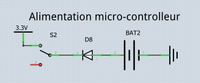
On a ajouté un condensateur de découplage sur la broche VCC de notre micro-contrôleur afin de réduire au maximum les perturbations dans le courant.
Maintenant que notre clé est alimentée par une batterie et non plus par le périphérique auquel elle est branchée, on peut ajouter les composants manquants : un bouton, un accéléromètre et un vibreur Le schéma électronique de notre clé est donc terminé
Création du PCB
Il faut également agrandir le PCB, pour cela on utilise le logiciel InkScape et on créé une forme personnalisée (dans notre cas la même forme que la clé de base mais allongée pour mettre plus de composants dessus). Le dessin fait sur Inkscape doit respecter plusieurs critères : il doit être composé de 2 calques, le "silkscreen" et le "board". Ceux-ci doivent respecter des dimensions précises et doivent avoir une id (identificateur)que Fritzing pourra reconnaître. Ces modifications se font facilement dans les différents paramètres de InkScape et nous permettent d'avoir ce nouveau PCB :
Cette image est ce qu'on appelle une image vectorielle, elle est définie non pas par ses pixels directement mais principalement par les vecteurs composant ses formes. Ainsi ce format permet une plus grande précision et ne permet théoriquement pas la perte de résolution de l'image lorsqu'on l'agrandit, ce qui est parfait pour l'utilisation sur Fritzing notamment.
On peut maintenant remplacer la forme par défaut avec la notre dans Fritzing.
Une fois le routage terminé, le résultat est le suivant :
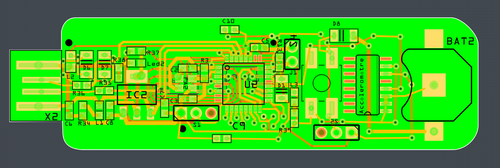
Le fichier fritzing de la clé est disponible ici Média:clefinie.zip (en pensant toutefois à modifier l'extension .zip en .fzz pour que Fritzing puisse le lire)
Chronologie
27/01/2020 :
Recherche d'idées de fonctionnalités à ajouter sur la clé USB :
- Faire en sorte que la clé vibre quand on la tient dans le mauvais sens, afin de faciliter son utilisation (et bien sur pouvoir désactiver cette fonctionnalité via un interrupteur pour ne pas la faire vibrer dans la poche). On utilisera un accéléromètre pour détecter l'orientation de la clé.
- Pouvoir "bipper" la clé à distance avec une télécomande ou si possible un smartphone. On pourrait utiliser comme base nos travaux sur les émetteurs radio, mais la complexité pourrait nous faire perdre du temps. On garde donc cette idée en réserve si il nous reste du temps pour la réaliser.
10/02/2020 :
Recherche d'un accéléromètre qui conviendrait au projet, c'est à dire de taille convenable et donc soudable sans trop de difficultés, avec une gamme de mesures correspondant à l'utilisation qu'on en fera : détecter la gravité terrestre pour déterminer l'orientation de notre clé.
Le MMA1250KEG de NXP semiconductors se démarque des autres. Il mesure environ 10mm par 10mm, et ses broches sont bien apparentes sur les côtés, ce qui permettra une soudure facilitée. Enfin, il détecte jusque 5g ce qui est typiquement la marge que l'on souhaite. Son utilisation conseillée correspond à celle que l'on veut en faire.
Début des choix de design pour intégrer le "module vibreur" au sein de la clé de manière optimale (notamment allumer ce module UNIQUEMENT quand on veut utiliser la clé)
17/02/2020 :
Créer une clé USB semble assez complexe, il nous faut donc de l'entraînement avant de se lancer dans un tel projet. C'est pour cette raison que nous allons nous lancer sur la production d'un dé électronique afin de mieux appréhender chaque étape de fabrication d'un système électronique. Pour créer ce dé électronique, nous allons donc d'abord en réaliser le schéma électronique sur le logiciel Fritzing
Ce dé électronique sera donc composé entre autres d'un AtTiny84, de 7 résistances et de 7 LEDs, d'un bouton et enfin d'une batterie. Assez peu d'éléments en somme et surtout des éléments simple à implémenter pour s'entrainer.
02/03/2020 :
Suite de la réalisation du circuit électronique sur Fritzing avec le passage sur la version PCB de notre maquette. Les connexions sont réalisées et validées, nous pouvons donc passer à l'impression du circuit sur une plaque de cuivre, il ne restera plus qu'à souder chaque composant nécessaire au dé puis à coder le programme.
05/03/2020 :
Notre circuit imprimé étant enfin prêt, il nous faut maintenant commencer les différentes soudures (ou plutôt les brasures) pour y mettre les éléments indispensables à la programmation de notre AtTiny84. Nous avons donc soudé l'AtTiny84 ainsi que 2 résistances et 2 LEDs servant à tester le programme que l'on implantera plus tard.
09/03/2020 :
Nous avons presque terminé de souder les éléments nécessaires aux tests du dé, soit des fils soudés sur certaines pattes de l'AtTiny, le support de la batterie ainsi que le bouton.
12/03/2020 :
Maintenant que la première étape pour les soudures est terminée, il nous reste le programme du dé à faire afin de l'implanter sur l'AtTiny84. Une fois ceci fait, nous pourrons alors enlever les fils ajoutés sur ses pattes ainsi que de souder le reste des LEDs et resistances.
Test ReX 15/03/2020 :
Après quelques soudures le programme suivant passe sur l'ATtiny84 :
#define MAX_LED 7
int leds[]={0,1,2,3,4,5,6};
void setup() {
int i;
for(i=0;i<MAX_LED;i++) pinMode(leds[i], OUTPUT);
}
void loop() {
int i;
for(i=0;i<MAX_LED;i++) digitalWrite(leds[i], HIGH);
delay(1000);
for(i=0;i<MAX_LED;i++) digitalWrite(leds[i], LOW);
delay(1000);
}
19/03/2020 :
Mise à jour du wiki avec les rubriques du travail pour l'instant fait (concept de la clé explicité et travail sur le dé réalisé avant le confinement)
23/03/2020 :
Le programme fait pour le dé étant resté sur les ordinateurs de Polytech, nous devons donc le retravailler de zéro.
26/03/2020 :
Réglage de soucis de dernière minute sur le programme du dé, notamment sur le manque d'aléatoire. Il suffit finalement d'ajouter la commande RandomSeed dans l'initialisation. Nous en profitons également pour terminer la partie du wiki portant sur le dé
30/03/2020 :
Discussion sur la mise en oeuvre de notre idée de clés, notamment sur les paramètres qui seraient intéressants à traiter sur notre clé.
02/04/2020 :
Après avoir choisi la marche à suivre et discuté des solutions à mettre en oeuvre, nous recherchons alors les meilleurs composants pour réaliser cette tache. L'accéléromètre étant déjà choisi, on trouve également un vibreur et un microcontrôleur convenables. Il ne nous reste qu'à étudier leurs fiches techniques pour créer le schéma de notre "module vibreur"
06/04/2020 :
Début du travail sur Fritzing, on part du schéma de la clé v2 donnée par nos professeurs sur le wiki et on créé les composants personnalisés correspondant à ceux que l'on souhaite ajouter. On étudie également la manière dont le schéma de la clé est fait pour comprendre ce qu'on peut faire pour réaliser le reste du schéma.
09/04/2020 :
Suite du travail sur Fritzing où on tente toujours de comprendre comment réaliser les liaisons entre nos différents composants, notamment notre nouveau micro-contrôleur et notre accéleromètre. En parallèle, les premières ébauches du programme gérant notre module vibreur sont créées pour savoir ou on se dirige.
27/04/2020 :
Une première ébauche du schéma Fritzing a été faite, cependant il est possible de tout faire tenir sur un seul micro-contrôleur, pas besoin donc d'en ajouter à priori. Il faudra donc retravailler sur une toute nouvelle version du schéma électronique, mais le travail fait jusqu'ici nous facilitera la tâche car on sait maintenant comment réaliser les branchements de l'accéleromètre. Il nous faudra donc apporter des modifications au niveau de l'alimentation de la clé qui se fera par batterie et plus par branchement sur un appareil, le module étant censé fonctionner sans être branché.
30/04/2020 :
Le schéma a été modifié afin de faire tenir tout le système sur un seul micro-contrôleur. On a notamment modifié l'alimentation de ce dernier pour le faire dépendre d'une batterie et non plus du périphérique auquel il est branché. On peut maintenant passer à la partie PCB
04/05/2020 :
Passage à la partie PCB, petite difficulté dans l'utilisation de Fritzing car l'application semble être très lente et "crashe" souvent.
07/05/2020 :
Finir le PCB de la carte nécessite de modifier la forme de celui-ci : en effet, il faut plus de place pour ajouter les éléments supplémentaires tel que l'accéléromètre, la batterie, etc... Pendant qu'un des élèves continue de travailler sur le PCB, l'autre essaye donc de personnaliser la forme de ce dernier, en utilisant le logiciel Inkscape pour créer une image vectorielle (au format .vsg)